iphone充电后自动关上低电量模式该如何取消?(图解介绍)
- 时间:2021年05月24日 17:11:00 作者:小王
iphone充电后自动关上低电量模式该如何取消?(图解介绍)?
iphone充电后自动关上低电量模式该如何取消?iphone有省电模式,在该模式下你们手机的电量将变得比原来的正常模式耐用。但是当你们在将iphone充电之后这个省电模式就会自动关上变成正常模式,又需要重新去开启省电模式,针对喜爱让iphone一直处于省电模式的用户可以参考一下下面飞飞系统所教程的配置办法,让iphone充电后也不会自动关上省电模式~

iphone充电后自动关上低电量模式的取消办法
1、你们需要打开「快捷指令」;
2、进入位于中间的「自动化」界面;
3、点击右上角的 + 按钮并选择「创建个人自动化」;
倘若您还未创建过自动化规则,可以直接在「自动化」页面上找到「创建个人自动化」按钮并点击。

4、在列表中找到「低电量模式」并选中,然后选择触发的操作为「关上」并点击「下一步」。
www.xiazaima.com
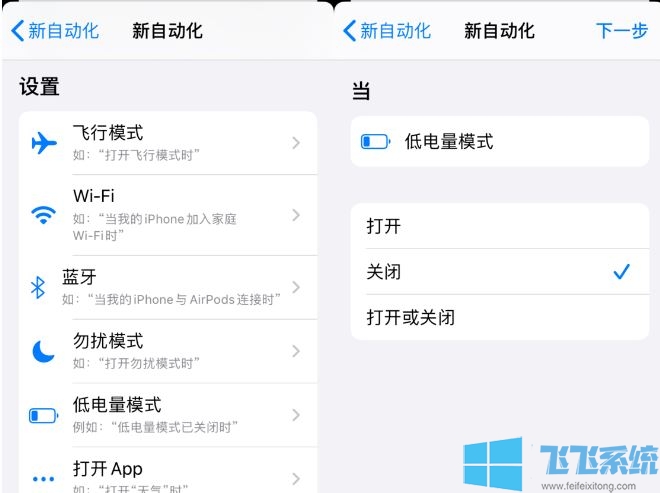
5、先通过「获取电池电量」指令获得电池电量,随后进行判断:「如果」电池电量是 80,就打开「低电量模式」。这里的指令均可以通过关键词搜索得到,通过拖动获得下图的层级顺序即可。
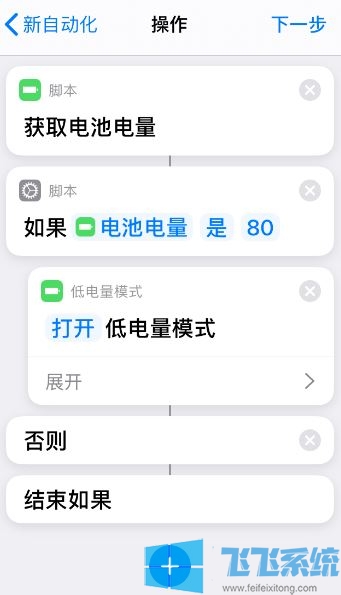
6、点击「下一步」即可进入最后的确认界面,将「运行前询问」开关关上并确认「不询问」,这样自动化指令就会自动进行,而不需要你们手动确认。

下面是完成配置后的效果图:
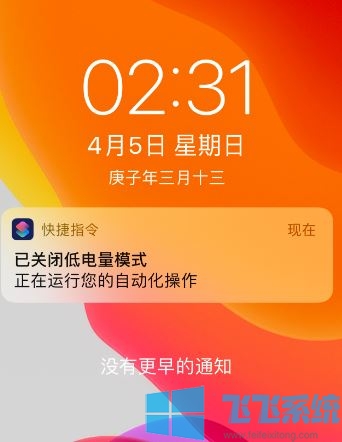
上述就是飞飞系统主编给大家共享教程的iphone充电后自动关上低电量模式的取消办法~
Win7系统电脑程序闪退如何解决的方法
- ps如何装?photoshop软件安装介绍
- winxp系统老是弹出“在windows10中获取帮助”网页的设置办法?
- 深度win7旗舰版系统中播放器缩略图无法显示如何解决?
- win7纯净版系统不能打字怎么解决的方法
- winxp系统遇到packet.dll丢失的设置方法?
- windows7系统制作三维电脑桌面背景的操作方法?
- 怎么找到并清理win7装机版系统应用程序卸载残留
- windows7系统添加俄语输入法的操作方法?
- 电脑系统需要手动优化才能流畅运行
- win7系统待机后重启电脑没有声音怎么办?
- 光盘如何装系统?告诉你用光盘安装win系统的操作办法
- win7系统电脑提示找不到指定路径怎么解决的方法

Win7系统电脑怎么如何关闭无线热点很多朋友在Win7系统下设置了wifi热点后想要关闭却不知道如何操作,这里小编分享下win7关闭wifi热点的方法。 首先右键点击桌面网络属性,打开网络和共享中心,然后点击更改...

吃鸡如何改性别?和平精英男女性别修改办法吃鸡如何改性别?和平精英男女性别修改办法? 吃鸡如何改性别?和平精英是现在非常火爆的一款第三人称射击类游戏,在游戏中通过空降到小岛上捡取装备进行生存厮杀。那么你们...


